Excel如何制作物品出库单?
1、先建立一个空白表格

2、鼠标点住第一个单元格,然后输入物品出库单,再点击第二个单元格,输入制单单日期,选中第三单元格输入序号



3、选中B三个单元格输入名称及规格,接下来依次输入单位、数量、单价、金额、备注


4、首先在X单元格输入1,然后鼠标放在单元格右下角,鼠标呈现黑色十字,点击鼠标左键不松开,直接下拉数字到6时松开左键,数字填数好了。


5、第十行输入发料人:、收料人:、审核人:、制单人:,输入好文字,修整表格

6、选中A1表格,鼠标按住左键往后拉到G单元格,然后点击合并单元格,合并成一个大单元格,选中第二行按照同样的方法,把7个单元格合并成一个大单元格



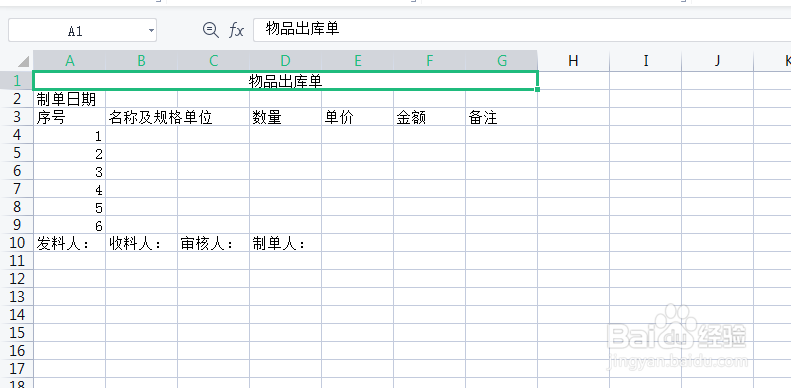

7、把表格的主体部分加入边框,首先选中 A3单元格,把鼠标按住左键不松手拉到G9单元格松手,然后点击边框




8、最后一行依旧是合并成一个大单元格。

9、接下来调整行高和列宽,先调整第一行和第二行,把鼠标放在行标1和行标2的分割线上,这时鼠标变成了上下箭头的形状 ,点击鼠标右键不松手开始往下拉,拉到合适的位置,接下来第二行也是同样的操作方法,把鼠标放在行标2和行标3的分割线上,往下拉到合适的位置。



10、把鼠标放在行标4上,鼠标变成了朝右的箭头,这时点击鼠标左键不松手往下拉,这样4到9行都调整成功了,现在只有把鼠标放在4到9行的行高中间调整行高就全部调整好了


11、然后把表格的列高也调整下,把鼠标放在A和B之间的分割线上,这个时候鼠标变成了左右箭头的形状,点击鼠标左键不松手往左拉,然后我们可以看到A列变窄了。使用同样的方法调整其他列



12、最后一步调整字体,选中整个表格,把字体改成微软雅黑,然后调整字体的位置,选择水平居中,紧接着我们调整字体的大小,选中第一行,点击增大字号,然后加粗,最后一行通过空格键调整一下,最后表格完成了。







声明:本网站引用、摘录或转载内容仅供网站访问者交流或参考,不代表本站立场,如存在版权或非法内容,请联系站长删除,联系邮箱:site.kefu@qq.com。